私が使っている作成したAIイラストなどをさらにアップスケールする方法
作成したAIイラストを無料でも使えるclipdropを使ってアップスケールする方法をご紹介します
clipdrop自体かなり他にも色々な編集ツールがありますので色々試してみることをお勧めします。画像の背景消したりなどできます。
clipdropはこちらから飛べますのでもしよかったら色々ためしてみてください。
Create stunning visuals in seconds with AI. (clipdrop.co)
変わりにくかったらごめんなさい。
URLから飛ぶとこんな画面が出ますので
お勧めは画面右クリックから日本語に翻訳して使うことができます。

公式画面の右上(sign-in/sign-up)ボタンからグーグルアカウントなどでログインできます
ログイン後(Tools)というところから各編集ツールを利用できますのでよろしくお願いします。
今回はアップスケールのみご紹介いたします。
まず作成したイラストを準備してください
今回はこちらのイラストをアップスケールしていきます。

イラストによってアップスケールでの効果に違いがありますのでご自身でも試してみることをお進めします。
では、さっそく右上の画面から(Tools)を選択

image upscalerをクリックしてください
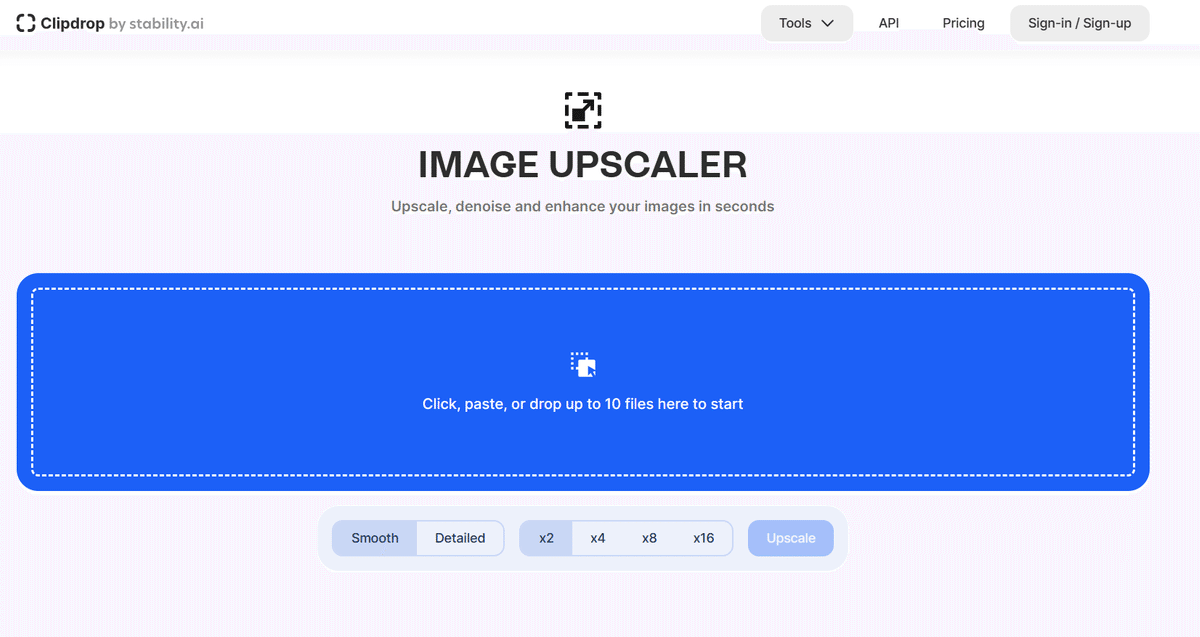
そうするとこういった画面が出てきますので
先ほどのイラストをドラッグアンドドロップ
あとは倍率選択なのですがx2までが無料でそれ以上のアップスケールは有料になりますので
無料で使っていただくことをお勧めします。
有料のアップスケールを利用したことありますがくっきりなりすぎてしまって逆効果になってしまうケースがあったりしたので( ;∀;)
後はUpscaleをクリックしていただくだけですb
わかりにくいかもしれませんがこんな感じに1025×1025から2050×2050にアップスケールできました。


見比べて頂くとより鮮明に細かい部分がはっきりでてとても綺麗に仕上がったと思います。
こういった形で出来上がったイラストに少し手間をいれて頂くとより一層綺麗なイラストに仕上がってくるので皆さんも試してみてください(*^^)v
この記事が気に入ったらサポートをしてみませんか?
